Что такое транскрибация текста — Удаленная работа в интернете
Доброго здоровья, уважаемый читатель журнала «Web4job.ru»! В этой статье мы поговорим с вами о том, что такое транскрибация текста, где можно найти заказы для работы,
и от чего зависит заработок транскрибера.
Что такое транскрибация текста
Содержание статьи:
Транскрибация представляет собой перевод аудио или видео в текст. То есть включается запись, и вы копируете ее, с последующим редактированием и доведением до нормального читаемого текста.
Этот вид работы не сложный, надо просто уметь внимательно слушать, и иметь навыки работы на компьютере. От скорости печати будет зависеть получаемый вами доход.
Преимущества транскрибации
Хотя такая работа утомительная и не очень сложная,она имеет свои преимущества.
- Приобретаете практику печатания вслепую;
- Развиваете память;
- Научитесь усидчивости и терпению, умению исполнять рутинную работу;
- Обучитесь грамотному написанию текстов.
Ну, а главный ее недостаток заключается в небольшой оплате, поэтому в дальнейшем надо подумать о том, какую работу по прибыльнее и интереснее можно найти.
Кому нужна транскрибация текста
В основном такая работа подходит для тех, кто только начинает учиться на удаленной работе, для студентов, школьников.
С просьбой сделать транскрибацию текста обращаются компании, которые занимаются прозвоном клиентов, инфобизнесмены, журналисты, оптимизаторы.
Транскрибацию текста делают на:
- Телефонные разговоры;
- Вебинары;
- Интервью;
- Аудиоподкасты;
- Телепередачи.
Доход транскрибера зависит от множества причин:
- От времени выполнения заказа;
- От качества звука записи;
- От количества людей, участвующих в разговоре, надо суметь разобраться, кто из них говорит;
- От сложности текста и терминологии. Если переводится запись на медицинскую тему, очень сложно разобраться в их терминах.
- От пожеланий заказчика.
Заказы для транскрибации можно найти на биржах фриланса, например, на Work-zilla.com.
Существуют компании, специализирующиеся на транскрибации, которые принимают на постоянную работу транскриберов. Если вы устроитесь к ним на работу, у вас не будет необходимости искать заказы, и вы будете иметь стабильный доход.
Также вы можете ознакомиться со статьей Администратор группы в социальных сетях, перейдя по ссылке https://web4job.ru/administrator-gruppy-v-socialnyx-setyax/.
Посмотрим видео о томм, как сделать транскрибацию текста
Как быстро сделать транскрибацию. Перевод из аудио в текст
Как сделать транскрибацию за 5 минут
Перевод аудио и видео в текст
Заключение
В этой статье мы рассмотрели вопрос о том, что такое транскрибация текста, как ее сделать, рассмотрели преимущества и недостатки.
Надеюсь, статья оказалась вам полезной. Если у вас возникли вопросы, можно задать их через форму комментариев под этой статьей.
Также буду признательна, если поделитесь данной статьей со своими друзьями в социальных сетях.
Понравилось? Поделитесь с друзьями!
Получите высокооплачиваемую интернет-профессию!

Как легко и просто сделать транскрибацию аудио или видео в текст
Здравствуйте, друзья. Сегодня последняя статья из серии про профессию транскрибатор, в которой я расскажу, как новичку сделать транскрибацию максимально просто и быстро.
Показывать буду на примере одной из программ для транскрибации, о которых мы вчера разговаривали. Также приведу интересный способ, как можно делать расшифровку записей в текст с помощью распознавания речи.
Способ 1
Express Scribe — это профессиональная программа, которой пользуются практически все, кто занимается переводом аудио- и видеозаписей. Она имеет все необходимые функции, которые требуются.
После установки данной программы и запуска, вы увидите такое окно.
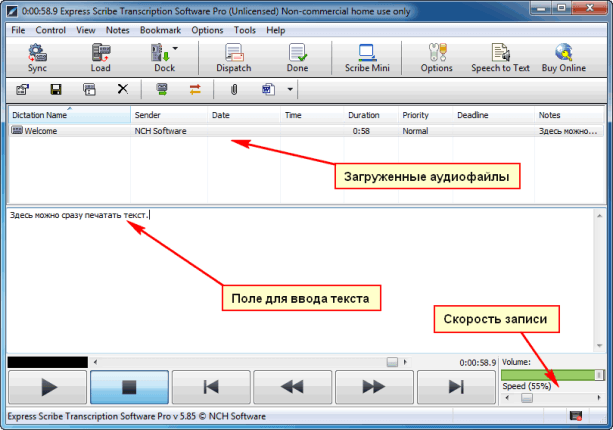
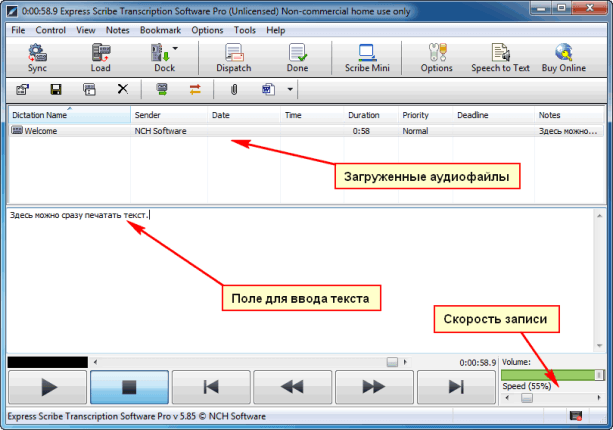
Она, к сожалению, не имеет интерфейса на русском языке, но в ней и так всё понятно и настроек особых не требуется. Просто установите её и работайте.
Удобство этой программы заключается в том, что не нужно переключаться между окнами проигрывателя и текстовым документом, прослушивать запись и набирать текст можно сразу в одном месте.
Шаг 1. Чтобы загрузить свои файлы, которые нужно транскрибировать, нажмите кнопку «Load» или просто перетащите их из вашей папки, где они лежат, в самое верхнее окно.
Шаг 2. Изучите или напишите себе шпаргалку, какие горячие клавиши вам потребуются в работе.
Стандартные настройки горячих клавиш:
- F9 — воспроизведение записи.
- F4 — пауза.
- F10 — воспроизведение с обычной скоростью.
- F2 — воспроизведение на низкой скорости (50%).
- F3 — воспроизведение на высокой скорости (150%).
- F7 — перемотка назад.
- F8 — перемотка вперёд.
Удобно, что клавиши воспроизведения и паузы настроены под разные руки, и через некоторое время мышечная память их легко запомнит.
Шаг 3. В нижнем правом углу программы установите комфортную для вас скорость проигрывания записи. Можно замедлить до такого состояния, чтобы успевать печатать, не делая паузу.
Шаг 4. Можно начинать делать транскрибацию.
Также для записи вы можете отрегулировать каналы аудио, чтобы звук был лучше и понятнее, просто включите запись и подвигайте шкалы до лучшего качества.
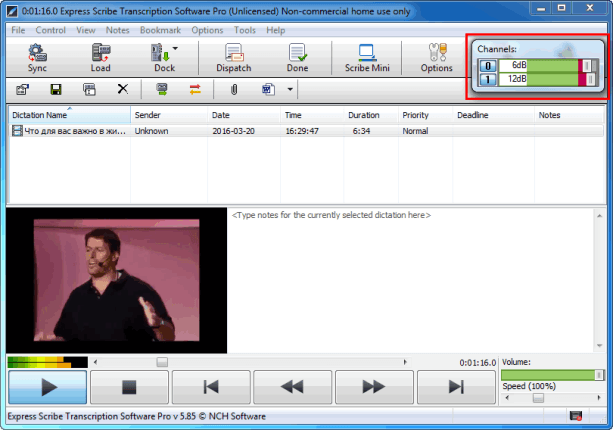
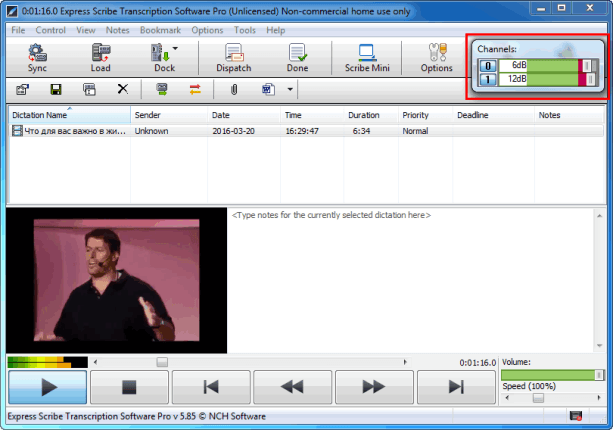
Шаг 5. После того, как вы сделали перевод из аудио в текст, скопируйте получившийся текст в документ Word для сохранения и последующего его редактирования.
Способ 2
Второй способ заключается в том, чтобы не набирать текст на клавиатуре самостоятельно, а чтобы он набирался автоматически с помощью сервисов распознавания голоса.
То есть вы слушаете отрывки записи и голосом их пересказываете или ещё проще, включаете запись на колонках, если качество хорошее, и запускаете функцию голосового ввода.
Я рекомендую использовать сервис Speechpad или обычные Google документы.
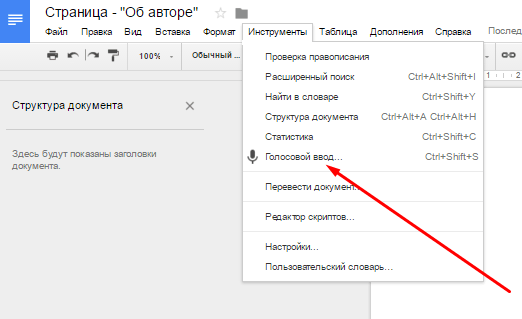
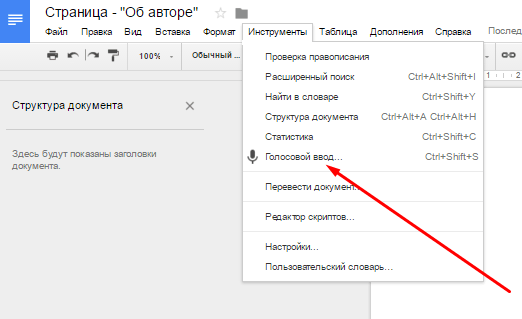
В Гугл документах эта функция находится во вкладке «Инструменты» -> «Голосовой ввод…» или запускается сочетанием клавиш CTRL+SHIFT+S.
Заключение
Вот такие два совершенно простых способа, которые помогут вам сделать транскрибацию и заработать (для кого-то первые) деньги через интернет.
Профессия «транскрибатор» очень простая и с ней может справиться каждый, поэтому здесь не так много можно зарабатывать. Я рекомендую вам ознакомиться с другими интересными специальностями в книге «7 профессий в интернете», на которую я недавно делал обзор.
Если у вас возникли ко мне какие-то вопросы или пожелания, то всегда можете написать их мне ниже в комментариях к этой статье. Желаю удачи в освоении данного направления и хороших доходов в удалённой работе!
Транскрибация аудио в текст с помощью Гугл Документов
Если вы не тратили время часами на транскрибацию аудио в текст бесконечно перезапуская ту же самую запись, проклиная нежелание говорящего произносить слова полностью, не проглатывая окончания, то, следовательно вы не знаете, что такое транскрибация аудио в текст. Кстати, данный способ подходит для фрилансеров, так как зачастую на сайтах, предлагающих работу можно найти задание на транскрибацию текста и стоит это не так уж мало. Поэтому в этой статье я решил рассказать о различных программах, помогающих быстро выполнять транскрибацию аудио в текст.

Содержание статьи
Транскрибация аудио в текст при помощи Google Docs
Гугл Документы напоминающие по своему функционалу тот же Word, имеют встроенный инструмент для диктовки речи, который называется Голосовой ввод. Расшифровка голоса происходит практически самостоятельно. Т.е. когда вы говорите, этот инструмент понимает вашу речь и автоматически переводит ее в текст, который сразу печатается в Гугл Документах. Такая особенность подходит для тех, кто не умеет быстро печатать или тех, кто предпочитает диктовать текст.
К тому же вы можете использовать инструмент, чтобы максимально сократить время, затрачиваемое на транскрибацию аудио записи примерно за то же время, которое длится сама запись. В основном, вы будете заниматься тем, что будете слушать запись (на телефоне или компьютере) через наушники и проговаривать услышанную запись вслух. Данная программа для транскрибации аудио в текст будет переводить произнесенные вами слова в текст автоматически.
Когда я использовал инструмент для транскрибации интервью длиной в 1 час, он выдавал предложения с приличной точностью. Этот инструмент по буквам выдавал имена собственные без ошибок, знал когда использовать местоимения, а когда глагол, а также когда я заканчивал произносить предложение, автоматически корректировал слова в которых изначально ошибся. Я закончил перевод текста примерно за 70 минут.
Ниже я привел пошаговую инструкцию по транскрибации текста через Голосовой ввод:
- Найдите тихое место
Для транскрибации текста через голосовой ввод, слушайте запись через наушники, затем проговорите слова вслух. Данный инструмент не обладает способностью транскрибации записи через проигрыватель, ему нужно слышать голос без посторонних шумов. Если в записи присутствуют посторонние шумы, или много человек говорит одновременно, то транскрибация получится неточной. - Используйте микрофон и наушники
Используйте наушники, чтобы слушать запись, повторяя за спикером слова, так чтобы Голосовой ввод мог различать только ваш голос, а не запись. - Открываем Гугл Документы
Переходим на заглавную страницу Гугл Документов и нажимаем на «создать документ».
Вот так выглядит пустой лист документа, в принципе мало чем отличается от Вордовского документа.
- Открываем инструмент Голосовой ввод
Во вкладке «Инструменты» выбираем «Голосовой ввод». Либо используем для этого горячие клавиши в сочетании Ctrl+Shift+S.

- Проверяем наличие кнопки
После того как вы нажали «Голосовой ввод» должна появиться кнопка записи на экране слева от документа:
- Удостоверьтесь что микрофон включен
Надеюсь не нужно объяснять, что для записи речи, требуется подключить микрофон к компьютеру или если у вас ноутбук использовать встроенный микрофон.
Голосовой ввод имеет возможность различать множество языков, включая различные диалекты и акценты (например, он различает свыше 20 наречий на испанском). Чтобы выбрать нужный язык, воспользуйтесь раскрывающимся списком под кнопкой записи, выберите нужный и начинайте диктовать текст:
- Нажмите кнопку записи и начинайте начитывать текст
Чтобы начать транскрибацию, нажмите на кнопку Голосового ввода. Иконка с микрофоном станет красного цвета, это значит запись пошла. Начинайте слушать аудио запись через наушники и проговаривать в микрофон текст. Инструмент начнет сразу же переводить его в печатные буквы.
Во время транскрибации, не переходите на другие вкладки в браузере. Если вы перейдете на другой сайт, то инструмент прекратит транскрибацию.
Старайтесь проговаривать все буквы в слове, говорите обычным тоном и не слишком быстро. При слишком быстром проговаривании программа может начать ошибаться.

Во время работы программы, вы будете видеть красный кружок во вкладке с Гугл Документом:
Появляющийся красный кружок во вкладке браузера, показывает что запись обрабатывается.
- Следите чтобы запись не прерывалась
Чтобы убедиться, что транскрибация не прекратилась, постоянно отслеживайте возможные неполадки. Если данный инструмент перестал переводить запись в текст, следует снова нажать на кнопку с микрофоном чтобы он вначале отключился, а затем еще раз нажать, чтобы включить его. Пока я выполнял транскрибацию часовой записи, я вынужден был выключать и вновь включать инструмент около 3 раз, так как запись иногда прерывалась.
Express Scribe
Но, все таки, не все готовы диктовать текст в микрофон. Кому-то удобнее печатать текст на компьютере. При этом если воспользоваться обычными программами вроде Word и прослушивать запись одновременно печатая, то можно потерять много времени на переключение между окнами. Тем самым можно потерять потенциальные деньги за выполненную работу.
Для удобной транскрибации хорошо себя зарекомендовала программа Express Scribe, с интуитивно понятным функционалом, к тому же бесплатная. Единственный недостаток, это английский интерфейс.
Но, весь функционал в ней знать в принципе не нужно. Для наших целей достаточно использовать всего несколько функций, поэтому вы легко разберетесь в ней и без перевода на русский язык.
Итак, какими преимуществами обладает программа:
- возможность замедления проигрывания записи
- текст печатается в том же окне, где идет аудиозапись, так что не надо переключаться между вкладками
- присутствует функция перемотки, если не понятна какая-то область записи
- имеются горячие клавиши для остановки и пуска записи.

Кому нужна транскрибация аудио в текст
Транскрибация аудио обычно требуется тем, кто работает с курсами, лекциями, конференциями и похожими мероприятиями.
Может возникнуть ситуация, что после конференции остается только аудиозапись, которую нужно перевести в текст, а затем разместить в интернете.
Вот именно такому виду деятельности требуется транскрибация аудио в текст. Сами записи бывают различного качества, так что вам придется иногда подолгу переслушивать запись, чтобы разобрать что в ней говорится. Скорее всего в задании заказчик попросит расставлять знаки препинания, отделять диалоги по разным участникам (мужчина, женщина, лектор №1 и т.д.). Поэтому машинный перевод здесь скорее всего не справится.
Биржи трудоустройства для поиска заказов
Если вы только начинаете свой путь во фрилансе, то наверняка интересуетесь, где брать заказы на данный вид работы в интернете. Наиболее быстрым и надежным способом будет поиск заданий на всевозможных биржах фриланса — FL.ru, freelance.ru, work-zilla.com и множество других.
На крупных биржах заказы появляются практически каждый день. Обычно новичкам сложно поначалу брать задания, так как заказчик может посчитать, что у них мало опыта. Поэтому я бы рекомендовал начинать с таких заказов, где пусть и мало платят, но при хорошо выполненном задании у вас будет расти уровень и тем самым доверие заказчиков к вам, как надежному исполнителю.

Помимо бирж фриланса можно еще разместить объявление о ваших навыках на всевозможных досках объявлений и размещать типовые услуги в интернете. Мгновенного результата это не принесет, но со временем вы сможете получать дополнительные заказы. Главное не писать стандартных фраз вроде «цена договорная», а конкретную стоимость и навыки.
Обзор лучших программ по транскрибации с подробным описанием
Здравствуйте, мои друзья и подписчики! Надеюсь, что в первой части заметки, вы уже успели познакомиться с общими понятиями о транскрибации, заказчиках, биржах и основных личных навыках, необходимых при осваивании профессии транскрибатора.
Начиная с 1952 года, когда впервые в мире произошла первая попытка распознавания речи, востребованность этой услуги не только не стала меньше, а напротив, непрестанно растёт.
Лучшие «умы человечества» бьются с тех пор над глобальной задачей – научить «искусственный интеллект» чётко распознавать человеческую речь. Частично, им удалось это сделать в 2011 году, так как именно в этом году, Google представила функцию распознавания речи, а Apple свою, ныне известную программу, Siri.
За восемь лет, количество автоматических и полуавтоматических программ для преобразования речи в текст, увеличилось в разы. Но этого, по-прежнему, недостаточно для качественной транскрибации.
Извечная проблема — это нечёткая речь, посторонние шумы и звучание нескольких голосов. Поэтому, друзья мои, «транскрибаторы нужны, транскрибаторы важны». 👍 А коли так, то смело осваивайте профессию и вперёд «через тернии к звёздам, т.е. к заработку!!!
ВИДЫ ФОРМАТОВ
Расшифровывать чаще всего приходится форматы двух видов:
Набираем в поисковике Google «форматы аудио» и видим следующую картину.
Все аудио форматы выделяют в три группы: без сжатия, со сжатием без потерь и с потерями.
На биржах заказы, чаще всего, даются в двух форматах – это WAV и MP3. Отличить их на слух, даже если вы музыкант, у вас вряд ли получится.
Но, далеко, не все программы поддерживают все форматы, поэтому перед использованием нужно всё внимательно проверять.
Видео форматы – это AVI, MP4, MOV, FLV, DVD, MPEG2 и прочие. Каждый формат имеет ещё несколько расширений.
Маленький совет: когда будете подбирать себе заказы, то очень важно, чтобы выбранные форматы проигрывались на бытовых устройствах, т.е. проигрывателях, телевизоре и т.д., иначе он может не залиться в программу, которой вы пользуетесь, а перекодировать один видео формат в другой, для новичка, очень сложно.
Сделать это сразу правильно, избежав ошибок, у вас вряд ли получится.
Но, чаще всего используются файлы, залитые на Ютуб. Предлагается два варианта действий:
- Сразу указывается ссылка, которую нужно просто скопировать и вставить в свою программу.
- Для начала необходимо скачать расширение, которое позволяет использовать популярные и наиболее часто используемые видео форматы. Например, SaveFrom.net.
Расширение удобно тем, что можно использовать сразу два формата — видео и аудио.
ПРОГРАММЫ И СПОСОБЫ ТРАНСКРИБАЦИИ
Все программы, условно, можно разделить на два вида:
— Которые скачиваются на компьютер.
— Которые не нужно скачивать, т.е. онлайн-сервисы.
И одни, и другие, могут быть платными и бесплатными.
Огромный минус бесплатных программ в том, что они частенько любят «выделываться» при работе.
Некоторые платные программы и сервисы предоставляют демоверсии. Штука очень удобная, так как можно, некоторое время, попробовать поработать бесплатно и уже по ходу работы окончательно определиться с покупкой.
Ну, а теперь перейду непосредственно к способам и программам:
Транскрибация вручную.
Тут всё просто и понятно.
- Берёте аудиофайл и прослушиваете до определённого момента (ровно столько, сколько вы в состоянии запомнить).
- Набираете в текстовом редакторе прослушанный участок.
- Потом отматываете назад, снова прослушиваете, сверяете и, в случае необходимости, правите текст. И так до окончания всего аудиофайла.
Так как работа очень трудоёмкая, то профессиональными транскрибаторами почти не используется, за исключением единичных случаев. К примеру, попался сложный и непонятный участок текста, который без прослушки никак, по-другому, «не одолеть».
Ручную транскрибацию можно делать в любом аудиоредакторе, например, в Audacity.
Субтитры Ютуб.
Если у вас есть свой канал на Ютуб, то его также прекрасно можно использовать при транскрибации. Просто берёте и заливаете видео файл, без публикации, с целью просмотра субтитров (1).
Так как на Ютуб достаточно хорошая и понятная расшифровка, то многие начинающие транскрибаторы поступают именно так. Единственная проблема – это отсутствие собственного канала.
А открывать его или нет, это уже «дело хозяйское» и зависит от ваших знаний и умений. Если вы пока не знаете, как это делать, то это не проблема, так как в инете имеется огромное количество бесплатного и доступного материала на эту тему.
Главный плюс этого способа в том, что тут уже имеются готовые тайм коды (2). Если они требуются заказчику, то этот способ с экономит вам массу времени.
Есть, конечно, и свои минусы:
- Можно загрузить только видео ролик.
- Уж очень много возни со знаками препинания.
Программа Express Scribe.
Это, пожалуй, самая популярная программа-плеер у транскрибаторов, предназначенная для профессионального перевода. Скачивается на жёсткий диск Windows.
Основные её плюсы:
- Поддерживает воспроизведение аудио и видео файлов почти всех основных форматов.
- Есть возможность набирать текст прямо в плеере.
- Имеются «горячие клавиши»: воспроизведения, паузы, перемотки вперёд-назад и остановки записи.
- Улучшает качество звука при помощи эквалайзера, убирая фоновые шумы и лишние звуки.
- В определённых местах аудиофайла можно делать закладки.
- Присутствует ножная педаль, совместимая с программой.
- Имеются подробные обучающие ролики и скриншоты для пользования плеером, правда на английском языке. Но с нынешними переводчиками, это, по сути, не проблема.
В интернете, при необходимости, также можно найти подробные видеоуроки и видео инструкции.
Программа платная, но имеет в наличии тестовый период, так что нет необходимости покупать её сразу. Можно сначала скачать и протестировать «в деле». Если понравится, то тогда можно попробовать приурочить покупку, к какой-либо, акции. Скидки у них бывают частенько, так что долго ждать не придётся.
Бесплатная версия, правда не поддерживает формат видеофайлов, поэтому придётся извлекать отдельно звуковую дорожку.
Для этих целей существуют специальные программы:
- Adobe Audition – профессиональный аудио редактор. Программа, просто супер! У неё колоссальные возможности, поэтому со звуком можно творить практически чудеса. Она платная, но имеется бесплатный пробный период.
- Freemake Video Converter – бесплатный видео конвертер. Хорош тем, что поддерживает огромное количество форматов и много чего умеет делать, в том числе извлекать из видеофайлов звуковые дорожки.
- Мне, тем не менее, привычней для этих целей пользоваться Audacity:
Загружаем свой видеофайл.
Заходим в программу, жмём «файл» — «открыть», вставляем ссылку на видеофайл – «открыть» — «файл» — «Export» — «экспортировать как mp3» — «сохранить». Всё готово!!!
Программа LossРlay.
Наши ребята транскрибаторы тоже стараются не отставать от западных разработчиков, поэтому создали программу LossРlay, за которую им отдельное спасибо.
Это плеер для расшифровщиков голоса, в котором собрано много классных функций. Например, автоматическая вставка цифрового сигнала, в которой указывается точное время записи.
И это далеко не единственная «примочка»! У него маленький вес и быстрый запуск на компьютере, поддержка многих форматов аудио и видео, наличие отдельных плейлистов с возможностью их переключения и т.д.
Но самое главное, что она бесплатная, правда с трансляцией рекламы. Если у вас появится желание её убрать, тогда придётся покупать лицензионный ключ.
Программа пользуется немалым спросом, поэтому по работе с нею в интернете имеется масса уроков и инструкций.
ИСПОЛЬЗОВАНИЕ ОНЛАЙН-СЕРВИСОВ
- Блокнот для речевого ввода Speechpad.
Это российская разработка изначально создавалась для распознавания речи и её перевода в текстовый формат, т.е. достаточно говорить в микрофон, а текст будет набираться самостоятельно.
Качество, конечно, «не ахти какое», так как много получается ошибок.
Сервис также частенько «любит глючить», в этом случае нужно зайти в «Поддержку» и сделать интеграцию программы.
Если не получится сделать её самостоятельно, тогда придётся обращаться к специалистам.
В панель для транскрибации можно залить аудио или видеофайлы, но желательно хорошего качества, иначе это не сработает.
Также для транскрибирования аудио необходимо установить виртуальный кабель. Как это правильно сделать, подробно показано в видео уроках на сайте.
Это зарубежный сервис, поддерживающий, помимо русского, ещё 30 языков. Никакие аудио и видеофайлы заливать нельзя. Используется только микрофон и голос, но зато распознаёт сервис практически без ошибок.
Функций для форматирования текста здесь немного, так что лучше пользоваться текстовыми редакторами.
Гугл Документы – популярный сервис от Google. Он бесплатный.
Здесь имеется функция «голосовой ввод», которым любят пользоваться некоторые транскрибаторы для упрощения работы.
Принцип действий простейший – слушаешь в наушниках запись, потом надиктовываешь в микрофон. А сервис уже сам и речь расшифрует, и текст наберёт.
Правда результат здесь непредсказуем — «фифти-фифти». Иной раз отменный, а иногда ошибок столько, что быстрее было бы набрать вручную.
Для работы:
— Заходим на страницу Google Docs через свой аккаунт.
— Создаём новый документ (1).
— Подключаем голосовой ввод. Нажимаем «Инструменты» (2) – «Голосовой ввод» или же «Ctrl+Shift+S».
— Появляется кнопка записи (3). Если её активировать она станет красной.
Внимание! Нельзя, ни в ком случае, переходить на другие вкладки во время записи, иначе сервис перестаёт работать.
Плюсы сервиса:
- Автоматическое сохранение набранного текста, при любом раскладе, даже при внезапном отключении электричества.
- Редактирование полученного текста можно осуществлять прямо на сервисе, так как для этого имеется весь набор функций.
Есть, конечно, и другие программы, но особой необходимости, как дополнение к вышеперечисленным, в них нет. В общем, это уже «чисто на любителя».
Перечислю только названия, так как практических навыков работы с ними не имею:
- Онлайн-сервис RealSpeaker. На нём можно до 1,5 минут транскрибировать бесплатно. Только для аудиофайлов.
- Профессиональная программа Transcriber-pro. По отзывам очень интересная и с широкими возможностями. Демо версии нет. Для её приобретения нужно обращаться в техподдержку и решать вопрос с ними лично.
- Программа RSplayer. Очень многие её хвалят. Плеер бесплатный и поддерживает очень многие аудио и видео форматы. Он прост, эффективен и понятен в использовании.
- Программа Windows-VOCO. Тоже классная программа, которая позволяет подключать словари. Чтобы получить пробную версию, нужно также предварительно отправить запрос разработчикам.
ПОДВЕДЕНИЕ ИТОГОВ
Во второй части заметки вы познакомились с основными программами, без которых не обходится ни один транскрибатор.
Но это только начало, потому что со временем, когда вы войдёте «во вкус», то непременно изъявите желание облегчить и ускорить работу, при помощи дополнительных программ, для ещё большего заработка.
И таких программ тоже немало, например:
- Punto Switcher – предназначена для автоматического переключения раскладки клавиатуры.
- AutoHotkey – используется для создания мощных скриптов.
И многие, многие другие.
Итак, для того чтобы стать транскрибатором и начать зарабатывать свои первые деньги, информации, предоставленной в двух частях заметки, вполне достаточно.
Но, я хочу ещё немного вас порадовать, поэтому приглашаю в третью часть заметки (надеюсь последней) 😉, в которой расскажу о секретах, «фишках» и «примочках» в работе транскрибатора.
Если вам понравилась заметка, подписывайтесь на мои обновления, чтобы первыми получать новые заметки.
И не забывайте делиться своими отзывами!
Всегда буду вам рада на страницах своего блога, у себя «дома». Ваша Л.Г.
Транскрипция (лингвистика) — Простая английская Википедия, бесплатная энциклопедия
Эта статья посвящена лингвистике. Чтобы узнать о других значениях, см. Транскрипция.Транскрипция [1] — это преобразование текста с другого носителя.
Это может быть преобразование человеческой речи в письменную, машинописную или печатную форму. Но это также может означать сканирование книг и создание цифровых версий. Расшифровщик — это человек, который выполняет расшифровку.
Транскрипцию как переход от звука к сценарию следует отличать от транслитерации, которая создает сопоставление одного сценария с другим, которое разработано так, чтобы максимально точно соответствовать исходному сценарию.
Стандартные схемы транскрипции для лингвистических целей включают Международный фонетический алфавит (IPA) и его эквивалент в ASCII, SAMPA. Также фонетическая транскрипция
В этой таблице IPA представляет собой пример фонетической транскрипции имени бывшего президента России, известного на английском языке как Борис Ельцин, за которым следуют принятые гибридные формы на различных языках.Обратите внимание, что «Борис» — это транслитерация, а не транскрипция в строгом смысле слова.
| Примеры транскрипции и транслитерации | |
|---|---|
| Оригинальный русский текст | Борис Николаевич Ельцин |
| Официальная транслитерация ISO 9 (ГОСТ 7.79-2000) | Борис Николаевич Елюцин |
| Научная транслитерация | Борис Николаевич Елюцин |
| Фонетическая транскрипция IPA | [bʌˈɾʲis nʲɪkʌˈɫajɪvʲɪʧʲ ˈjelʲʦɨn] |
| 5 примеров того же имени на других языках | |
| Английский | Борис Николаевич Ельцин |
| Арабский | بوريس نيكولايفتش يلتسن (прибл.транслит. Būrīs Nīkūlāyafitsh Yīltsin ) |
| французский | Борис Николаевич Ельцин |
| Еврейский | בוריס ניקולאיביץ ‘ילצין (прибл. Транслит bwrjs njḳwlʾjbjṣ’ jlṣjn ) |
| Испанский | Борис Николаевич Ельцин |
| немецкий | Борис Николаевич Ельцин |
| Польский | Borys Nikołajewicz Jelcyn |
Одни и те же слова могут по-разному транскрибироваться в разных системах.Например, китайское название столицы Китая — Пекин в широко используемой современной системе Ханью Пиньинь, а в исторически значимой системе Уэйда Джайлса — Pei-Ching .
Практическая транскрипция может быть сделана и на неалфавитный язык. Например, в гонконгской газете имя Джорджа Буша транслитерируется двумя китайскими иероглифами, которые звучат как «Боу-су» (布殊), с использованием символов, означающих «ткань» и «особый».Точно так же многие слова из английского и других западноевропейских языков заимствованы из японского и транскрибируются с помощью катаканы, одной из японских слоговых слов.
После преобразования слова с одного языка в алфавит другого языка:
- один или оба языка могут развиваться дальше. Исходное соответствие между звуками двух языков может измениться, и поэтому произношение транскрибированного слова развивается в другом направлении, чем исходное произношение.
- транскрибируемое слово может быть использовано как заимствованное на другом языке с тем же письмом. Это часто приводит к другому произношению и написанию, чем прямая транскрипция.
Это особенно очевидно для греческих заимствованных слов и имен собственных. Греческие слова обычно сначала переводятся на латынь (в соответствии с их старым произношением), а затем заимствованы на другие языки, и, наконец, заимствованное слово развилось в соответствии с правилами целевого языка. Например, Аристотель — это используемая в настоящее время английская форма имени философа. имя которого по-гречески пишется Aριστoτέλης ( Aristotélēs ), который был переведен на латынь Aristóteles , откуда он был заимствован на другие языки и следил за их языковым развитием.(В «классическом» греческом языке времен Аристотеля строчные буквы не использовались, а имя читалось как ΑΡΙΣΤΟΤΕΛΗΣ.)
Когда этот процесс продолжается на нескольких языках, он может с треском не передать исходное произношение. Одним из древних примеров является санскритское слово dhyāna , которое транскрибируется в китайское слово Ch’an с помощью буддийских писаний. Чань (禪 дзен-буддизм) был переведен с японского (ゼ ン зен ) в дзэн на английском языке. дхьяна — дзен — это большое изменение.
Другой сложной проблемой является последующее изменение «предпочтительной» транскрипции. Например, слово, описывающее философию или религию в Китае, было популяризировано в английском языке как Tao и получило окончание -ism , образовав английское слово Taoism. Эта транскрипция отражает систему Уэйда-Джайлса. Более поздние транслитерации пиньинь дают Дао и Даосизм .
- ↑ В строгом лингвистическом смысле, транскрипция — это процесс сопоставления звуков человеческой речи со специальными письменными символами с использованием набора точных правил, чтобы эти звуки можно было воспроизвести позже. Но он часто используется также в значении транслитерации из-за распространенной журналистской практики смешивания элементов обоих при передаче иностранных имен. Полученная в результате практическая транскрипция представляет собой гибрид, называемый широкой публикой как транскрипцией, так и транслитерацией.
Транскрипция, произношение и перевод английских слов
{{wordData.word}} / {{wordData.transl_data.tString}} {{wordData.googleTranslString}}
🇬🇧
[{{wordData.transc_data.transc_gb}}]
🇺🇸
[{{wordData.transc_data.transc_us}}]
Слово не найдено. Возможные варианты:
Подробный перевод и примеры Подробный перевод и примеры
× Ошибка при добавлении слова.Превышен лимит слов. Добавить слово невозможно.
Попробуйте обновить страницу и попробовать еще раз.
Персональные словариПеревод
{{dData.pos}}
- {{transl.text}}
- {{ex.text}} — {{ex.tr [0] .text}}
- {{transl.text}}
{{gtData.pos}}
{{gtData.entryString}}
Определения
{{defData.pos}}
{{entryData.gloss}}
{{entryData.example}}
Этот инструмент позволяет вам искать транскрипцию и произношение английских слов.Также есть перевод с английского на другие языки. Чтобы выполнить поиск транскрипции и произношения на английском языке в Интернете, просто введите слова или фразу в поле поиска и нажмите «Поиск» или клавишу ввода на клавиатуре. Все слова имеют два варианта транскрипции и произношения: британский и американский. Для перевода с английского выберите нужный вам язык.
Что такое фонетическая транскрипция?
Фонетическая транскрипция — это визуальное представление звуков речи.Обычно он пишется в международном фонетическом алфавите (IPA), в котором каждый английский звук имеет свой собственный символ. Фонетическая транскрипция обычно приводится в скобках /ˈɪŋ.ɡlɪʃ / или в квадратных скобках [ˈɪŋ.ɡlɪʃ]. Каждый звук в транскрипции пишется отдельно.
Почему важна фонетическая транскрипция?
Фонетическая транскрипция очень важна, потому что помогает правильно произносить слова. Это необходимо, особенно для английского языка. Как известно, одна и та же английская буква или комбинации букв могут по-разному произноситься и читаться разными словами.Конечно, на английском есть правила чтения, но есть и исключения. Правописание английского слова не всегда говорит вам, как его произносить или читать. Но если вы умеете читать фонетическую транскрипцию, вы сможете правильно произносить любое английское слово, не слушая его звукового произношения. Этот инструмент Myefe.com поможет узнать транскрипцию онлайн и без ошибок читать английские слова.
Почему нужно заботиться о правильном произношении?
Произношение важно для изучающих английский язык.Это помогает общаться на английском языке. Если ваше произношение неверно, другие люди могут вас неправильно понять или им будет сложно понять, что вы хотите сказать. На Myefe.com вы можете практиковать свое английское произношение онлайн, слушая, как правильно произносить английские слова.
.




